Le dossier Lumières
 sur le DisplayManager affiche les informations sur les lumières appliquées au modèle actuel.
sur le DisplayManager affiche les informations sur les lumières appliquées au modèle actuel.
Pour afficher ce dossier :
Dans le DisplayManager, cliquez sur Afficher la scène, les lumières et les caméras
 et développez le dossier Lumières
et développez le dossier Lumières
 .
.
Lorsque PhotoView 360 est activé, le dossier
Lumières

est renommé
Lumières SOLIDWORKS

et un dossier
Lumières PhotoView 360

s'affiche également. Les lumières ponctuelles, de spot, directionnelles et le rayonnement solaire apparaissent dans les deux dossiers, mais la meilleure façon d'éclairer votre modèle dans PhotoView 360 est d'utiliser la lumière principale PhotoView 360.
Indicateurs d'éclairage
Les contrôles de l'éclairage sont différents pour SOLIDWORKS et PhotoView 360.
|
SOLIDWORKS
|
Par défaut, les lumières ponctuelles, de spot et directionnelles sont activées dans SOLIDWORKS. L'éclairage d'une scène est impossible dans RealView, vous devez donc souvent illuminer les modèles manuellement.
|
|
PhotoView 360
|
Par défaut, les lumières individuelles sont désactivées. L'éclairage dans PhotoView 360 provient de la lumière principale PhotoView 360
 (environnement de scène). L'environnement de la scène est une image HDR (High Dynamic Range) qui entoure la scène sphériquement, tout en créant une lumière et des réflexions réalistes. Lorsque les lumières sont désactivées, vous pouvez tirer parti de l'éclairage réaliste fourni par les scènes, qui est généralement suffisant pour le rendu. Généralement, un éclairage supplémentaire est uniquement nécessaire dans PhotoView 360 pour éclairer les espaces bloqués dans le modèle. (environnement de scène). L'environnement de la scène est une image HDR (High Dynamic Range) qui entoure la scène sphériquement, tout en créant une lumière et des réflexions réalistes. Lorsque les lumières sont désactivées, vous pouvez tirer parti de l'éclairage réaliste fourni par les scènes, qui est généralement suffisant pour le rendu. Généralement, un éclairage supplémentaire est uniquement nécessaire dans PhotoView 360 pour éclairer les espaces bloqués dans le modèle.
|
Les icônes des lumières spécifiques dans cette image provenant du volet
Scènes, Lumières et Caméras du DisplayManager signifient :
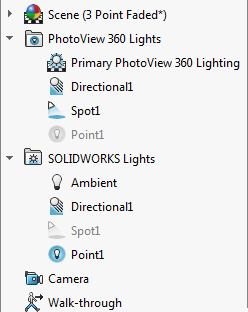
Menu contextuel du dossier Lumières
Cliquez à l'aide du bouton droit de la souris sur les dossiers Lumières
 ou Lumières SOLIDWORKS
ou Lumières SOLIDWORKS
 dans le DisplayManager pour voir les options décrites dans cette section.
dans le DisplayManager pour voir les options décrites dans cette section.
Pour voir ces options dans Lumières PhotoView 360
 , cliquez à l'aide du bouton droit de la souris sur la première lumière sous Lumière principale PhotoView 360.
, cliquez à l'aide du bouton droit de la souris sur la première lumière sous Lumière principale PhotoView 360.
Menu contextuel Lumière ponctuelle, directionnelle ou de spot
Lorsque vous cliquez avec le bouton droit de la souris sur une lumière ponctuelle, directionnelle ou de spot dans le DisplayManager, les options supplémentaires sont les suivantes:
| |
Activée dans SOLIDWORKS

Désactivée dans SOLIDWORKS

|
Active/désactive les lumières dans SOLIDWORKS. |
| |
Activée dans PhotoView 360
Désactivée dans PhotoView 360
|
Active/désactive les lumières dans PhotoView 360. |
| |
Editer Type Lumière
|
Ouvre le PropertyManager pour cette lumière. |
 |
Supprimer
|
Supprime la lumière du modèle. |